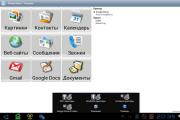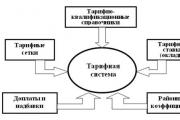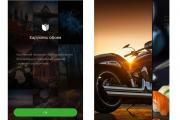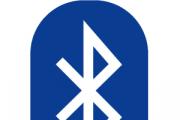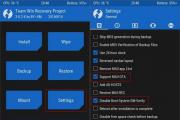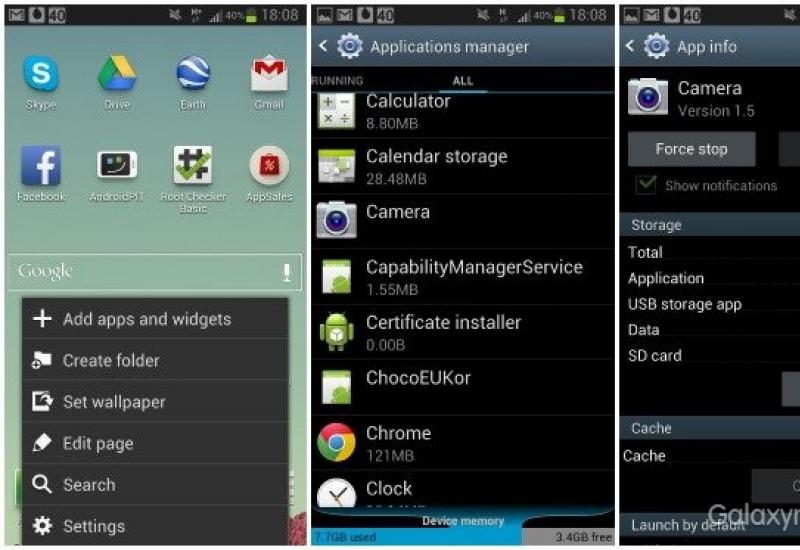Облако Google Диск – инструкция по использованию. Google Drive (облако гугл) Как с google диска скачать папку целиком
Google диск позволяет легко хранить и получать доступ к файлам в интернете в облаке, что позволяет получить доступ к ним с любого компьютера, имеющим подключение к Интернету. Если вы загружаете файлы с совместимых программ, таких как Microsoft Word или Excel, Вы можете даже редактировать их на Гугл диске.
Загрузка файлов в Google диск
Google диск дает Вам 15 гигабайт (15ГБ) свободного пространства для хранения, для того чтобы вы могли загрузить файлы с вашего компьютера и сохранить их в облаке. Есть два основных типа файлов, которые можно хранить на Google диск:
- Файлы, которые вы можете редактировать , такие как Microsoft Office, PDF-файлы, и другие текстовые файлы
- Файлы, которые вы НЕ можете редактировать , такие как музыка, видео, сжатые архивы (.zip файлы), и большинство других файлов
После того как Вы загрузите файл — независимо от того, какой это тип файла — вы будете иметь возможность управлять, организовывать, делится им и иметь к нему доступ из любого места. Поскольку файлы на Google диск синхронизируются через ваши устройства, вы всегда будете видеть самую последнюю версию файла.
Также вы можете просматривать различные типы файлов, даже если на вашем компьютере нет программного обеспечения, необходимого для этого файла. Например, вы можете использовать Гугл диск для просмотра файла Photoshop, даже если Photoshop не установлен на текущем компьютере.
Преобразование файлов в формат Google диск
Если вы загружаете файлы, которые вы планируете редактировать онлайн, вам нужно будет конвертировать их в формат Google диск. Преобразование позволяет редактировать файл и легко делится файлом с другими. Только файлы определенного типа, такие как файл MS Office и PDF документы могут быть преобразованы в формат Google диск.
К сожалению, это преобразование не всегда идеально. В зависимости от уровня форматирования, используемого в исходном документе, преобразованный документ может оказаться совершенно отличающимся от исходного, как показано в примере ниже.
Помните: изменения внесенные в исходный документ при преобразовании в документ Google не всегда просто косметические — вы можете даже потерять информацию из исходного файла. Вам всегда необходимо сначала просмотреть файл, который был преобразован, прежде чем делиться им с другими. Помните: у Вас всегда есть возможность хранить ваши файлы в их оригинальном формате, если вы предпочитаете не редактировать их в Интернете.
Загрузка файлов и папок
Загружать файлы с компьютера на Google диск очень легко. Если вы используете веб-браузер Google Chrome, вы можете даже загрузить целые папки.
Чтобы загрузить файл:

В зависимости от вашего браузера и операционной системы, вы сможете загружать файлы простым перетаскиванием с компьютера на ваш Google диск.

Чтобы загрузить папку:
Примечание: Эта функция доступна только если Вы заходите на Google диск через Google Chrome.

Преобразование файлов в формат Google Docs
Когда вы загружаете определенные типы файлов, такие как файлы Microsoft Office или PDF документы — вы сможете только просматривать эти файлы. Если вы хотите редактировать эти типы файлов в Google диск, Вы должны преобразовать их в формат Google Документы.
Чтобы преобразовать файл:


Практикуйте!
- Попробуйте загрузить файл с вашего компьютера на Google диск. Убедитесь, что он был добавлен на ваш Google диск.
- Загрузите и преобразуйте файл Microsoft Office в формат Гугл диск.
- Откройте файл, чтобы посмотреть, сохранил ли Google диск исходное форматирование вашего файла.
Удаленное хранилище данных в виртуальном гугл облаке, несомненно, весьма эффективный вспомогательный способ для любого современного пользователя, которому ежедневно приходится иметь дело с большим количеством файлов и различных типов данных. При этом, желательно, чтобы доступ к ним можно было получить из любого места, не привязываясь к домашнему или рабочему компьютеру.
Таким образом, создав удобную и многофункциональную программу Google Drive (гугл диск для компьютера) , всем известная компания-разработчик порадовала абсолютное большинство своих постоянных пользователей и клиентов возможностью перенести огромное количество своих файлов с жестких дисков и съемных носителей на более практичную и надёжную платформу – облако Гугл, освободив приличное количество свободного места на своих "машинах" для прочих важных нужд.
Используя облачное хранилище Гугл Диск
, вы в любой момент можете получить доступ к своему личному архиву данных через стационарный компьютер, планшет, мобильный телефон или ноутбук, при условии подключённого интернета (если необходимо постоянно синхронизировать данные с облаком). В противном случае, такая информация может храниться на локальном компьютере до момента его выхода в интернет, после чего и произойдёт синхронизация пользовательских файлов с облачным хранилищем.

Таким образом в любой жизненной ситуации вы не останетесь оторванным от чрезвычайно важных для вас файлов, где бы вы не находились: дома, на работе, в кафе с друзьями или стоя в пробке в собственном автомобиле.
Важно знать, что файлы, которые находятся в облаке можно "расшарить" , предоставив доступ другому пользователю на редактирование или чтение. Это позволит коллективно работать над общими проектами, закачивая данные в хранилище. Такой подход делает облачный сервис Гугл Диск ещё более полезным и важным для общего дела (например для бизнес-партнёров, коллег по работе или просто для домашних пользователей, которые любят делиться своими идеями с друзьями, предоставляя им доступ к своим данным).
Как пользоваться сервисом?
Существует 2 варианта, которые помогут вам полноценно и бесплатно пользоваться хранилищем на персональном ПК (подходит для Mac и PC):- достаточно просто перейти по ссылке https://drive.google.com/drive/my-drive (при условии, если вы уже зарегистрировали Google почту, то бесплатно можете пользоваться хранилищем, размер которого составляет 15 Гб) и работать с файлами через интернет-браузер. Вы сможете создавать и редактировать файлы в таких распространённых форматах, как.doc, .xls, .txt (всего поддерживается более 30 типов файлов) и иметь возможность их редактировать прямо из браузера. Интерфейс редактора будет напоминать старый добрый Word, Excel (в зависимости от типа редактируемого файла). Дополнительно пользователи смогут просматривать и PDF документы, а также множество других распространённых типов файлов, которые поддерживаются веб-версией Гугл облака.
- второй вариант предполагает использование специальной программы для ПК. Для этого необходимо скачать программу Гугл Диск для компьютера с нашего сайта (ссылка внизу статьи) или с официального ресурса (способ показан на скриншоте ниже), после чего произвести её стандартную установку в вашей операционной системе. В результате установки Вам будет предложено выполнить вход на гугл диск, после чего уже можно начинать работать с облаком (закачивать и скачивать разные файлы, делиться доступом и т.д.).

И хотя локальная программа может показаться более привычной и удобной, по сравнению с веб-интерфейсом, многие пользователи часто прибегают именно к работе с облаком через браузер. Так вы можете перепроверить свою будущую презентацию для делового проекта или учебы, составить новый график деловых встреч для работы, исправить ошибки в таблице и тому подобное.
При этом многие пользователи заметят, что предлагаемые для работы с файлами инструменты очень напоминают Google Docs, что значительно облегчает задачу тем, кто не хочет или не имеет возможности установить на ПК необходимый софт, а хочет всё сделать удалённо подручными средствами от Гугла.
Если вам вдруг понадобилась предыдущая версия документа, с которым вы работали ранее, то по аналогии с популярным Dropbox, Гугл диск сохраняет все версии измененного файла на протяжении 30 дней. Довольно полезная и практичная функция для тех, кто часто вносит изменения в документы.

Однако, для большинства задач и более удобного взаимодействия с облачным хранилищам предпочтительней использовать официальную бесплатную программу Гугл Диск для компьютера. В таком случае время, которое понадобится для её изучения ограничиться парой минут, а разобраться сможет любой пользователь ПК.
После её установки на компьютере появится необходимая системная папка Google Drive, которая всегда автоматически будет синхронизироваться с облачным сервисом.

Отдельно стоит отметить, что если Вам стало мало выделенных 15 Гб дискового пространства, то существует платная версия Гугл Диска под названием Google Drive for Work , которая имеет более продвинутый инструментарий для работы и расширенный функционал, направленный на повышение безопасности при работе с облаком. Тем не менее, для большинства юзеров хватает и базовых возможностей бесплатной версии хранилища.
(Последнее обновление: 30.05.2019)
Привет, друзья и гости моего блога! Сегодня покажу вам ещё один способ, как сделать прямую ссылку на скачивание файла, чтобы посетитель мог спокойно скачать файл не покидая страницу сайта/блога . В прошлый раз мы для этого Сайты Google, а теперь возьмёмся за Диск Google. Надо же нам, использовать хостинг по максимуму, не только хранить там файлы, скрипты, но и дать читателям скачивать файл на прямую, не переходя ни на какие сторонние сервисы. И так, прямая ссылка на скачивание файла с Диск Google (Google Drive) .
Бесплатный хостинг Google Диск
Показываю небольшую хитрость, как можно скачивать файлы с хостинга корпорации добра Google, не покидая страницы сайта . Нам нужна будет только ссылка общего доступа для чтения файла, вот эта:
Документ доступен для чтения всем пользователям Интернета
Дамы и господа, кто не знает как создать папку, загрузить файл и открыть доступ к нему, прошу посмотреть подробную статью, тут. Там правда инструкция по старому интерфейсу, но принцип такой же. Для тех, кто в курсе, продолжим. Ссылка общего доступа имеет такой вид:
https://drive.google.com/file/d/0B5-UW792ytkKY2d6azFaUlpRa2M /view?usp=sharing
И в итоге, у нас должна получится вот такая ссылка на наш файл.
https://drive.google.com/uc?export=download&id= 0B5-UW792ytkKY2d6azFaUlpRa2M
Всё, готово. Друзья, а можно для этого использовать не текстовою ссылку, а красивую кнопку скачать. Я покажу вам, как создать кнопки Скачать (download) и Демо , а вы можете использовать их вместе или по одной. Вот такие кнопки на CSS. При наведите на них мышкой, они переливаются красиво, просто супер:
Красивые кнопки для сайта Blogger или WordPress
Работают кнопочки на платформе Blogger и WordPress. И поэтому такие штучки можно использовать на любом сайте.
Кнопки Демо и Скачать на CSS для сайта
Для того, чтобы создать такое великолепие на своём блоге Blogger, надо добавить в ваш шаблон стили кнопок. Находите такую строчку ]]> и чуть выше её вставляете код CSS, а вставить в Вордпресс: Настроить - Дополнительные стили:
Вставляем код CSS
/* -- Button --*/ .button{float:left;list-style:none;text-align:center;width: 100%;margin:5px 0;padding:0;font-size:14px;clear:both;} .button ul {margin:0;padding:0} .button li{display:inline;margin:0;padding:0} .demo {border: none; -moz-border-radius:2px;-webkit-border-radius:2px;border-radius:2px;padding: 8px 80px !important; background: #E55E48; color: #fff !important;text-align: center; text-shadow: 0 0 1px rgba(0, 0, 0, 0.3); -webkit-text-shadow: 0 0 1px rgba(0, 0, 0, 0.3); -moz-text-shadow: 0 0 1px rgba(0, 0, 0, 0.3); -ms-text-shadow: 0 0 1px rgba(0, 0, 0, 0.3); transition: background-color 1s ease-out 0s; -moz-transition:background-color 1s ease-out 0s; -webkit-transition:background-color 1s ease-out 0s; -o-transition:background-color 1s ease-out 0s;letter-spacing:1px; } .download {border: none; -moz-border-radius:2px;-webkit-border-radius:2px;border-radius:2px;padding: 8px 80px !important; background: #5FAAE3; color: #fff !important;text-align: center; text-shadow: 0 0 1px rgba(0, 0, 0, 0.3); -webkit-text-shadow: 0 0 1px rgba(0, 0, 0, 0.3); -moz-text-shadow: 0 0 1px rgba(0, 0, 0, 0.3); -ms-text-shadow: 0 0 1px rgba(0, 0, 0, 0.3); transition: background-color 1s ease-out 0s; -moz-transition:background-color 1s ease-out 0s; -webkit-transition:background-color 1s ease-out 0s; -o-transition:background-color 1s ease-out 0s; letter-spacing:1px;} .demo:hover { background: #454242; text-shadow: 0 0 1px #222; -moz-text-shadow: 0 0 1px #222; -webkit-text-shadow: 0 0 1px #222; -ms-text-shadow: 0 0 1px #222 } .download:hover { background: #454242; text-shadow: 0 0 1px #222; -moz-text-shadow: 0 0 1px #222; -webkit-text-shadow: 0 0 1px #222; -ms-text-shadow: 0 0 1px #222 }
Всё, сохраняете шаблон и при написание статьи, в том месте где будут размещены кнопки вставляете кодик, в режиме HTML/Текст:
Вот, други мои, как то так. На этом позвольте мне с вами попрощаться, совсем не на долго. Удачи вам и всего хорошего.
(function(w, d, n, s, t) { w[n] = w[n] || ; w[n].push(function() { Ya.Context.AdvManager.render({ blockId: "R-A-292864-4", renderTo: "yandex_rtb_R-A-292864-4", async: true }); }); t = d.getElementsByTagName("script"); s = d.createElement("script"); s.type = "text/javascript"; s.src = "//an.yandex.ru/system/context.js"; s.async = true; t.parentNode.insertBefore(s, t); })(this, this.document, "yandexContextAsyncCallbacks");Качаем гугл драйв на компьютер
Как скачать Гугл диск для ПК?
Для этого нужно зайти в свою почту Gmail и там сверху кликнуть соответствующую ссылку:
Gmail: переходим в Гугл диск
ну а там — тоже всё понятно:

Скачиваем программу Google drive к себе на ПК
Программка скачивается быстро, если всё прошло успешно, то выскочит такое окошко:

Скачали Гугл диск
Жмём «Войти» — и вводим данные своего Gmail-аккаунта.
Далее предстоит пройти лёгкую установку и синхронизировать Гугл диск с папкой на вашем ПК. На 2-м шаге можно щёлкнуть «Расширенные настройки» и кой-что настроить. Например, изменить папку, которая будет синхронизироваться, а также убрать галочку (или оставить) «Запускать Диск Google автоматически при включении компьютера» .
После всех мелких настроек жмём «Синхронизировать» . Если файлов на этот диск загружено не было, то синхронизации произойдёт мгновенно. Индикатором запущенной программы Google drive служит новая иконка в трее (справа внизу):
Иконка Гугл диска
При загрузке файлов на диск эта иконка немного «мерцает».
Теперь рассмотрим, что можно делать при помощи программы Гугл диск.
Программа Google drive — её особенности
Честно говоря, особенностей никаких нет. Более того, нет самой главной (на мой взгляд) функции, ради чего и нужны эти программы-облака: возможности закачать файл в синхронизируемую папку, получить ссылку и дать её кому угодно .
Конечно, можно закачать файл(ы) в эту папку, но нельзя по-быстрому получить на них ссылку, как, например, в том же Яндекс.Диске. В нём можно просто щёлкнуть правой кнопкой мышки по файлу и получить т.н. публичную ссылку — её уже можно давать людям для скачивания.
Подробнее про Яндекс.Диск:
- (если надоел).

Открываем веб-интерфейс
а там придётся немного повозиться, чтобы получить ссылки.
Второй раз размещаю это видео о данном сервисе, но, как говорится, «ни добавить, ни прибавить»:
Скачиваем Гугл диск для ПК и получаем ссылки
Как видно, обычная процедура получения ссылок на файлы здесь несколько затруднена. В отличие от Яндекса (где по ссылке на.mp3-файл открывается онлайн-плеер) , файлы музыкальных форматов онлайн не прослушать.
Зато можно просмотреть онлайн-видео — запускается плеер, по виду очень похожий на плеер от Youtube и более того, можно получить код для встраивания этого видео к себе на сайт . У Яндекса такого нет (пока)
Зато многое есть у старого-доброго Dropbox’а:
К сожалению, Google drive не даёт прямых ссылок на файлы (как и сервис Яндекса), что, опять же, можно «компенсировать» этим:
Кроме того, то, что видеофайлы не лежат на сервере, на котором находится сайт, — не нужно тратить время на перенос ещё и файлов.
Можно ли увеличить объём Google диска?
Да, но только платно. Довольно странный подход. Все конкуренты предлагают хоть чуть-чуть да увеличить место за счёт приглашения новых пользователей по специальной ссылке. Здесь такого нет:

Расширение пространства для хранения данных в Google drive
Возможно, потому что Google ориентирует свой сервис на крупных бизнес-клиентов, которым проще сразу оплатить свободное место или здесь что-то ещё.. А пока доступно 5 Гб свободного места.
Удаление файлов из папки Гугл диска
Если удалить файлы из папки на своём ПК то все они отправятся в «Корзину» — её можно просмотреть в браузере и там уже восстановить файлы или удалить их навсегда. Всё как и с остальными облачными сервисами.
Скачать видео и вырезать мп3 - у нас это просто!
Наш сайт - это отличный инструмент для развлечений и отдыха! Вы всегда можете просмотреть и скачать онлайн-видео, видео приколы, видео скрытой камеры, художественные фильмы, документальные фильмы, любительское и домашнее видео, музыкальные клипы, видео про футбол, спорт, аварии и катастрофы, юмор, музыка, мультфильмы, аниме, сериалы и многие другие видео совершенно бесплатно и без регистрации. Конвертировать это видео в mp3 и другие форматы: mp3, aac, m4a, ogg, wma, mp4, 3gp, avi, flv, mpg и wmv. Онлайн Радио - это радиостанции на выбор по странам, стилям и качеству. Онлайн Анекдоты - это популярные анекдоты на выбор по стилям. Порезка mp3 на рингтоны онлайн. Конвертер видео в мп3 и другие форматы. Онлайн Телевидение - это популярные TV каналы на выбор. Вещание телеканалов производится абсолютно бесплатно в режиме реального времени - эфир онлайн.